Tikpat daudz, cik jauni MacBook īpašnieki mīl savu sistēmu, neviens klēpjdators - pat viens ar Apple logotipu - nāk tieši no kastes, kas ir gatavs darboties optimāli.
Un, lai gan tas noteikti ir aizraujošs, lai izņemtu jaunu MacBook brīvdienu, ir dažas pāris, padomi un labojumi, kas jums jāpārbauda pirmajā dienā, kas padarīs jūsu MacBook vieglāku lietošanu. Es šeit esmu apkopojis dažus no maniem personīgajiem favorītiem.
Ir daudz vairāk, ko es varētu uzskaitīt, un es esmu pārliecināts, ka esmu izlaidis dažus no jūsu iecienītākajiem, tāpēc dodieties brīvi atstāt savu pirmo dienu par jauniem MacBook īpašniekiem komentāru sadaļā.
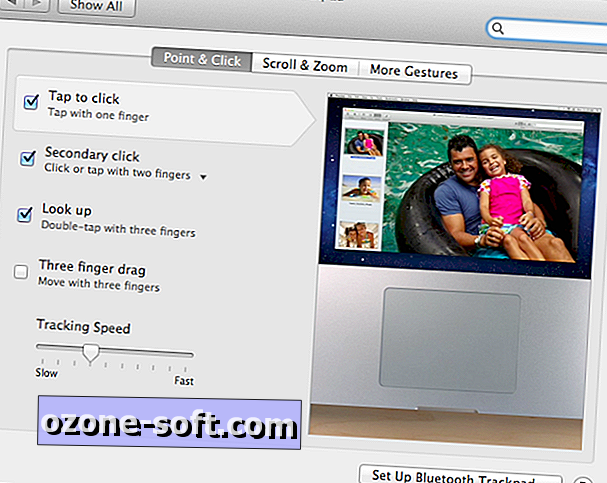
Ieslēdziet pieskārienu uz klikšķi
Tas mani vada pilnīgi crazy. Līdz brīdim, kad dodaties uz System Preferences izvēlni un sekojat ceļam: System Preferences> Trackpad> Point & Click, atzīmējiet izvēles rūtiņu "Pieskarieties, lai klikšķinātu", jums ir fiziski jānospiež skārienpaliktnis, lai reģistrētu klikšķi. Tas ir pretējs tam, kā tas darbojas Windows datorā, un viens no nedaudzajiem Windows ceļiem ir neapšaubāmi labāks.
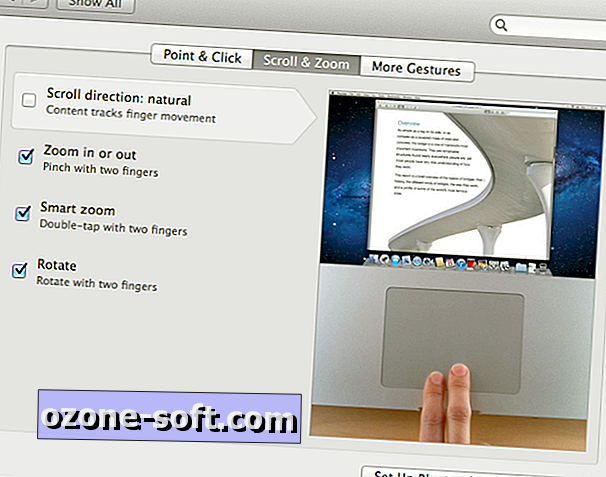
Apgriezt "dabisko" ritināšanu
Sistēma Windows 8 sekoja OS X, lai mainītu ilgstošo divu pirkstu ritināšanu. Es esmu pārliecināts, ka, ja es tikko sāku izmantot klēpjdatoru, jaunais "dabīgais" veids justos pareizi, bet es esmu pārāk pārāk uzlikts, lai mainītu tagad. (Jā, es pilnībā apzinos, ka es izklausīšos kā viens no tiem puišiem, kuri nepados dziesmu punktu vai trackball.)
Ja vēlaties atgriezties klasiskajā stilā, velkot pirkstus no augšas uz leju, lai pārvietotos pa lapu, izpildiet ceļa Sistēmas preferences> Trackpad> Ritiniet un tālummaiņu, pēc tam noņemiet atzīmi no lodziņa "Ritināšanas virziens: dabisks".
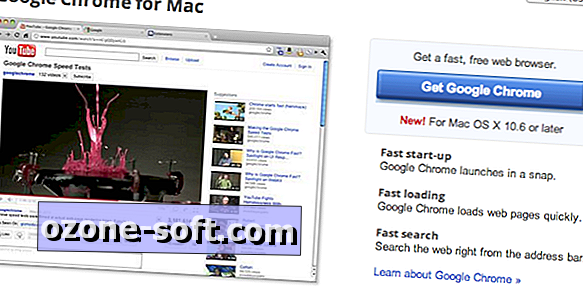
Iegūstiet jaunu tīmekļa pārlūkprogrammu
Tāpat kā Microsoft sasaista IE Windows 8 (tāpat kā iepriekšējās Windows versijās), Apple apvieno Safari OS X. Tas ir pilnīgi labi, un pat tagad ir dažas pienācīgas mākoņa / sinhronizācijas funkcijas, bet tas nav ideāls instruments katram uzdevumam, īpaši tā kā daži tīmekļa rīki ir veidoti, izmantojot Chrome vai pat Firefox.
Es šobrīd esmu daļēja Google Chrome pārlūkprogrammā, jo es varu pierakstīties savā galvenajā Google kontā no jebkura datora, Windows vai Mac un saņemt tūlītēju piekļuvi manām grāmatzīmēm, pastam un citām funkcijām. Vismaz tas ir lietderīgi, ja ir instalētas divas vai vairākas tīmekļa pārlūkprogrammas, ja tiek iestrēdzis tīmekļa vietnē, kuru mēģināt apmeklēt.
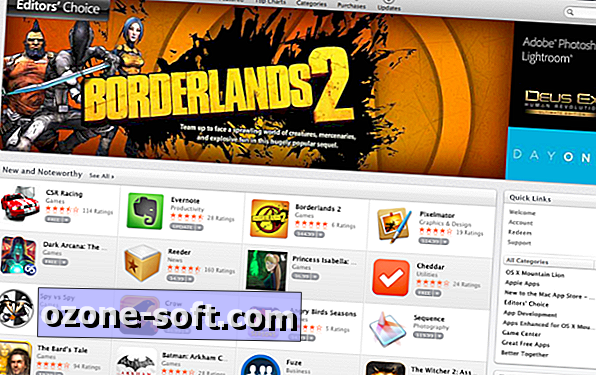
Salīdzinājumu veikals lietotnēm
Viedā kustībā Apple izveidoja operētājsistēmai OS X piemērotu App Store, līdzīgi kā iOS ierīcēs. (Microsoft tagad izveido līdzīgu veikalu sistēmā Windows 8.) Bet atšķirībā no iOS App Store, jūs faktiski varat iegūt jaunas programmas savam Mac no daudziem avotiem, ne tikai Apple oficiālajā veikalā.
Kad Mac App Store, kas tika atvērta pagājušajā gadā, es salīdzināju iepirkumus un atklāju, ka daudz piedāvātās programmatūras ir pieejama mazāk citur, tostarp Steam un Amazon. Apple App Store var būt ērtākais, bet tas maksā salīdzināšanas veikalā.
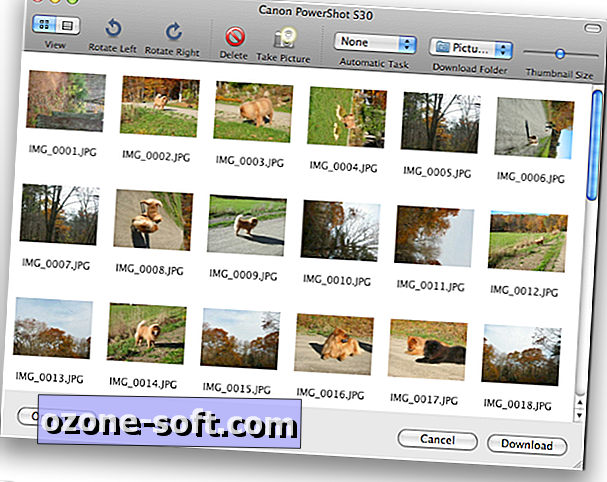
Izmantojiet Image Capture, nevis iPhoto
Apple iPhoto lietotnei noteikti ir vairākas funkcijas, tas izskatās ļoti jauki, un tas ir standarts fotogrāfiju organizēšanai un koplietošanai, bet tas arī ir uzpampis, reizēm tas var būt lēns, un tas pēc noklusējuma saglabā attēlus grūti atrastā bibliotēkā .
Tā vietā izmantojiet lietotni Image Capture, kas atrodas tieši jūsu MacBook lietotņu mapē. Interfeiss tiek noņemts un vienkāršs, un jūs varat viegli noņemt fotoattēlus no tālruņa vai kameras jebkurā mapē.













Atstājiet Savu Komentāru